놓치지 말아야 할 최고의 이미지 인버터 도구 5가지
이미지 편집은 오늘날 필수적인 기술입니다. 온라인 콘텐츠 공유 덕분에 소셜 미디어 사이트에서 콘텐츠 접근성이 매우 높아졌기 때문입니다. 기본적인 편집 기술을 익히려면 이미지 플리퍼 효과는 이미지에 다양한 효과를 추가할 수 있기 때문에 가장 중요한 기능 중 하나입니다. 이 글에서는 주요 기능과 한계를 기반으로 가장 신뢰할 수 있는 이미지 변환 도구 다섯 가지를 살펴보겠습니다. 온라인 브라우저와 데스크톱 모두에서 다양한 이미지를 검토해 보겠습니다.
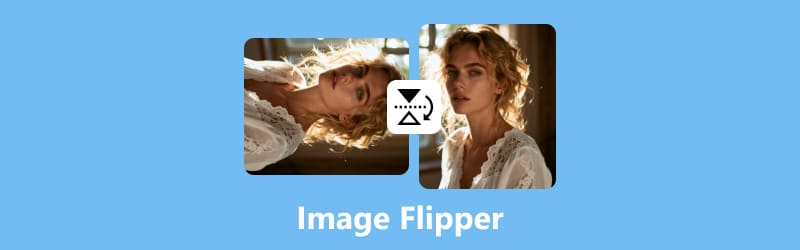
1부. 2025년 최고의 이미지 플리퍼 5선
어도비 포토샵
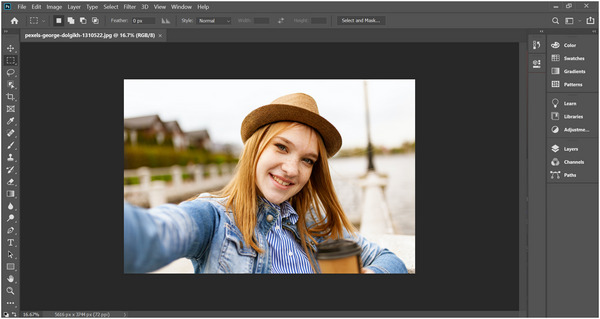
이 가이드에서는 사진 편집의 업계 표준인 어도비 포토샵을 소개하며 시작합니다. 이 목록에 있는 옵션들 중, 이 소프트웨어는 가장 진보된 사진 변환 도구를 갖추고 있는데, 이 프로그램의 이미지 반전 기능은 선택한 이미지에 변형 도구를 사용하여 작동합니다.
이 글에서 소개하는 이미지 편집 도구 중 변형 도구 하나만 해도 훨씬 더 많은 편집 옵션을 제공합니다. 하지만 안타깝게도 이 도구를 효과적으로 사용하려면 높은 수준의 기술적 전문성이 필요합니다. 이는 포토샵 소프트웨어 전체에 적용되는 사항으로, 전문가를 염두에 두고 설계되었기 때문입니다.
Photoshop을 이미 사용해 본 적이 있거나 Photoshop의 가파른 학습 곡선을 배우는 데 관심이 있는 경우에만 이 소프트웨어를 권장합니다.
주요 특징:
• 변형 도구는 최적의 이미지 반전을 위해 설계되었습니다.
• 뒤집힌 이미지의 다른 요소를 개별적으로 조정하기 위한 레이어 기반 편집.
• 일괄 처리 기능은 여러 이미지를 한 번에 뒤집도록 설계되었습니다.
제한사항:
• 비싼 월간 구독 옵션.
• 매우 기술적인 편집 인터페이스와 도구.
• 원활하게 실행하려면 높은 시스템 요구 사항이 필요합니다.
단
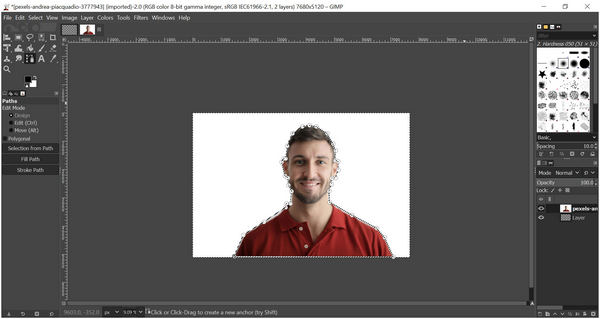
어도비 포토샵은 비싼 구독료로 악명이 높기 때문에, 오픈소스 편집 도구들이 유력한 대안으로 떠올랐습니다. 그중에서도 GIMP는 가장 인기 있는 옵션 중 하나입니다.
다행히 이 소프트웨어에는 사진 뒤집기 기능도 있어 이미지를 좌우로 뒤집고 싶은 사용자에게 적합합니다. 또한, 개별 레이어 뒤집기와 사용자 정의 가능한 변형 도구 등 포토샵과 유사한 기능도 제공합니다.
GIMP는 신뢰할 수 있는 무료 소프트웨어이지만, 제대로 작동하려면 기술적인 요구 사항이 있습니다. 일부 사용자는 GIMP가 포토샵보다 사용하기 어렵다고 생각하기도 합니다.
주요 특징:
• 전체 이미지나 개별 레이어를 편집할 수 있는 고급 뒤집기 도구입니다.
• 이미지의 특정 부분을 편집하기 위한 사용자 정의 가능한 변형 도구.
• 타사 편집 옵션에 대한 플러그인 지원.
• GIMP에서 고급 이미지 만들기 품질을 개선하기 위해.
제한사항:
• 매우 기술적인 편집 도구.
• 기본적으로 여러 이미지를 뒤집는 기능은 제공되지 않습니다.
• 클라우드 스토리지 통합이 없습니다.
칸바
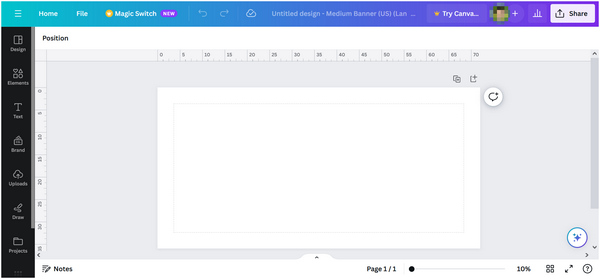
온라인 도구로는 Canva가 있습니다. 아마도 가장 잘 알려진 온라인 미디어 편집 도구는 이미지 편집을 주 목적으로 설계되어 초보자에게 이상적입니다. Canva는 디자인 덕분에 이미지를 상하좌우로 뒤집을 수 있는 전용 도구를 제공합니다.
이 목록에 있는 옵션들 중 Canva는 접근성이 비교적 좋지만 고급 편집 기능을 제공합니다. 숙련된 사용자라면 Canva만으로도 기본적인 편집은 충분히 가능할 수 있습니다. 하지만 완전 초보자라면 Canva에서 편집 실력을 충분히 발휘하려면 약간의 연습이 필요합니다.
주요 특징:
• 간편하고 쉬운 편집을 위한 원클릭 이미지 뒤집기 도구.
• 편집 창에 이미지를 직접 끌어서 놓을 수 있습니다.
• 온라인, 데스크톱, 모바일 등 다양한 플랫폼에서 사용 가능합니다.
제한사항:
• 무료 플랜에는 편집 도구가 제한되어 있습니다.
• 인터넷 연결 안정성에 크게 의존합니다.
• 부정확한 레이어 선택으로 인해 뒤집기 제어가 제대로 이루어지지 않습니다.
• 출력 이미지에 워터마크를 포함합니다. (여기에서 방법을 알아보세요. Canva 워터마크 제거.)
PineTools 이미지 뒤집기
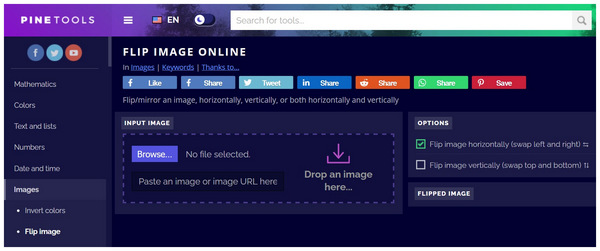
마지막으로, 온라인 이미지 뒤집기 전용 브라우저 기반 도구인 PineTools Flip Image를 시작으로, 전용 온라인 편집 도구를 제공합니다. 이 글에서 소개한 이전 편집기들과 달리, 이 옵션은 이미지 뒤집기 기능만 제공하며 다른 편집 기능은 제공하지 않습니다.
하지만 파일 크기에는 한계가 있다는 점을 명심해야 합니다. 온라인 도구를 사용할 때는 이러한 한계를 염두에 두어야 합니다. 온라인 기반 도구의 특성상 파일 크기 제한과 출력 품질에 상당한 영향을 미치기 때문입니다.
주요 특징:
• 온라인 브라우저를 위한 독점적인 이미지 뒤집기 도구입니다.
• 업로드부터 이미지 뒤집기 편집까지 원활한 프로세스.
• 완전히 무료로 사용할 수 있는 소프트웨어입니다.
제한사항:
• 파일 크기는 5~10MB로 제한됩니다.
• 이미지 뒤집기에 대한 일괄 처리가 없습니다.
• 이미지를 편집하기 전에는 미리보기 옵션이 없습니다.
이미지투고
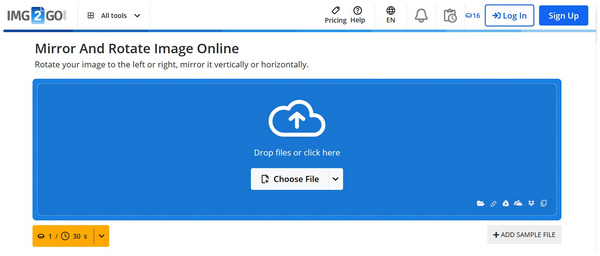
온라인 도구의 효율성을 원하는 사용자를 위한 또 다른 옵션은 Img2Go입니다. PineTools와 성능은 비슷하지만, 읽을 수 있는 형식의 다양성 측면에서는 Img2Go가 더 나은 성능을 보입니다.
이 소프트웨어는 이미지 화질 저하도 적어 다른 온라인 도구보다 덜 눈에 띕니다. 아쉽게도 크레딧 기반 이미지 처리 시스템을 사용하기 때문에 다른 온라인 도구보다 자유도가 낮습니다. 하지만 편집 제한은 없습니다.
주요 특징:
• 브라우저를 위한 온라인 이미지 편집 도구로 설계되었습니다.
• 가장 인기 있는 이미지 파일 유형을 지원합니다.
• PNG, JPG, BMP 등의 인기 있는 이미지 형식을 읽을 수 있습니다.
제한사항:
• 무료 사용자를 위한 신용 한도를 사용합니다.
• 무료 사용자는 파일 크기 및 업로드 속도 측면에서 제한을 받습니다. 이미지를 압축하는 방법).
• 광고와 귀찮은 팝업이 상당히 많이 나타납니다.
2부. 보너스: 이미지 편집 후 최고의 이미지 업스케일러
이미지 뒤집기는 이미지를 수평 또는 수직으로만 미러링하기 때문에 사진 품질에 직접적인 영향을 미치지 않습니다. 결과적으로 저품질 이미지는 여전히 해상도가 낮습니다. 다행히 이 문제는 다음과 같은 이미지 업스케일러 도구를 사용하면 해결할 수 있습니다. ArkThinker 이미지 업스케일러 온라인.
AI 기반 해상도 향상 시스템을 탑재한 ArkThinker Image Upscaler Online은 해상도를 향상시켜 이미지 품질을 최적화합니다. 오래된 이미지 복원, 흐릿한 사진 보정, 저해상도 사진 업그레이드에 이상적인 도구입니다.
이러한 향상 옵션은 위에서 살펴본 온라인 도구로 인한 이미지 품질 저하 문제를 효과적으로 해결합니다. 이러한 장점 덕분에 이 온라인 도구는 브라우저 기반 편집기의 한계를 완벽하게 보완합니다. ArkThinker Image Upscaler Online은 이러한 뛰어난 화질 향상 기능 외에도 원활한 사용자 경험을 보장합니다. 이 프로그램은 간편한 업로드 및 처리 방식으로 잘 알려져 있으며, 처리된 이미지는 웹사이트 서버에 저장되지 않습니다.
주요 특징:
• 로컬 저장소에서 직접 이미지를 업스케일할 수 있습니다.
• 원본 화질보다 이미지를 2배, 4배, 6배, 최대 8배까지 확대합니다.
• AI 지원을 활용하여 이미지 해상도를 향상시킵니다.
• 확대된 이미지는 워터마크가 없어 깔끔한 출력이 가능합니다.
• 사용자의 개인정보 보호 및 보안을 위해 모든 편집된 이미지는 24시간 후 삭제됩니다.
ArkThinker Image Upscaler Online의 사용법을 알아보려면 아래의 3단계 가이드를 읽어 이미지를 더 쉽게 향상시키세요.
ArkThinker Image Upscaler Online 웹사이트로 이동한 다음 다음을 선택하세요. 고급 사진 웹사이트의 버튼을 클릭하세요. 로컬 이미지를 클릭하여 사진 업로드 상자로 드래그할 수도 있습니다. 온라인 도구에서 이미지를 읽을 때까지 기다리세요.
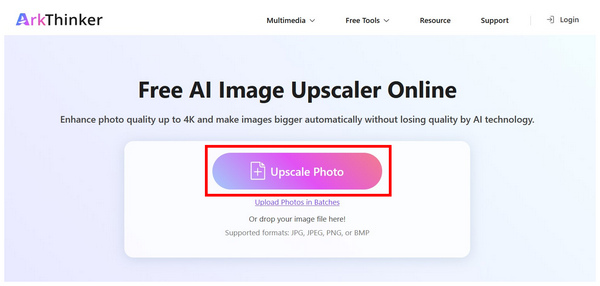
이미지를 업로드한 후, 업스케일링 배율을 선택하여 사진을 더욱 향상시키세요. 다음 중에서 선택할 수 있습니다. 2배, 4배, 6배 또는 8배.
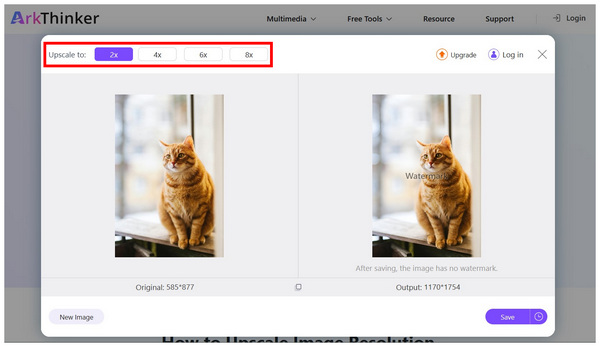
이미지가 확대되었는지 확인하려면 미리보기 이미지 위로 커서를 이동하여 품질을 확인하세요. 그런 다음 구하다 확대된 이미지를 컴퓨터로 다시 다운로드합니다.
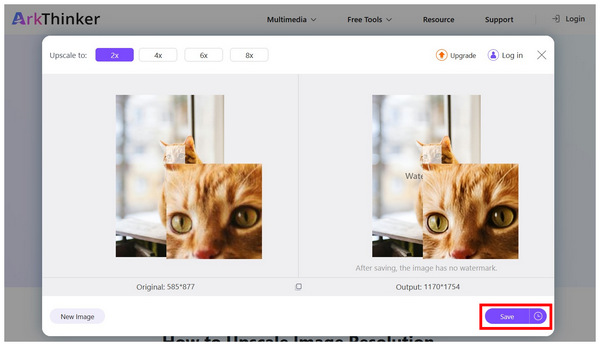
이미지를 컴퓨터로 다시 다운로드하면 미리보기 섹션의 워터마크가 제거됩니다. 이제 다른 편집 소프트웨어를 사용하지 않고도 확대된 사진을 업로드하여 워터마크를 지울 수 있습니다.
3부. 이미지 플리퍼 소프트웨어에 대한 FAQ
이미지 플리퍼를 사용하는 건 어렵나요?
아니요, 그렇지 않습니다. 이미지 뒤집기 도구는 사용하기 쉽습니다. 또한 다양한 기기와 플랫폼에서 사용할 수 있습니다.
사진 편집기를 사용해 이미지를 뒤집을 수 있나요?
네, 가능합니다. 하지만 이미지 뒤집기 기능만 원하신다면 사진 편집기가 너무 복잡할 수 있습니다. 대신 전용 이미지 뒤집기 도구를 사용하세요.
이미지를 뒤집으면 이미지 품질이 떨어질 수 있나요?
이미지 뒤집기에 사용하는 소프트웨어에 따라 다릅니다. 기존 사진 편집기는 이미지 품질을 유지하거나 심지어 향상시킵니다. 반면, 온라인 도구를 사용하면 편집된 미디어의 품질이 저하되는 경우가 많습니다.
온라인 도구만으로 이미지 뒤집기에 충분할까?
네, 맞습니다. 이미지 뒤집기만 할 계획이라면 온라인 도구만으로도 충분합니다. 사용하기도 더 쉽습니다.
이미지 뒤집기가 유용한 이유는 무엇입니까?
뒤집힌 이미지는 사진 편집 및 기타 창의적인 용도에 유용합니다. 또한 얼굴의 두드러진 특징을 강조할 수도 있습니다. 제한적일 수 있지만, 이미지 구성에도 영향을 미칠 수 있습니다.
결론
이제 우리는 5가지 최고의 이미지 플리퍼 여러분이 선택할 수 있는 다양한 옵션이 있으며, 이 글의 정보가 여러분의 사진 편집 요구를 충족하는 데 충분하기를 바랍니다. 온라인 옵션을 사용할 계획이지만 화질 저하가 걱정된다면, ArkThinker Image Upscaler Online을 사용하여 사진을 개선하는 것을 적극 권장합니다.
이 게시물에 대해 어떻게 생각하시나요? 이 게시물을 평가하려면 클릭하세요.
훌륭한
평가: 4.8 / 5 (기준 478 투표)


